Windows 10 빌드 15007의 수정 사항 및 알려진 문제
Microsoft는 Redstone 2 분기에서 새 빌드를 출시했습니다. 윈도우 10 빌드 15007예정된 Windows 10 Creators Update(버전 1704)를 나타내는 에는 많은 수정 사항 및 알려진 문제 목록이 함께 제공됩니다. 무엇이 바뀌었는지 봅시다.
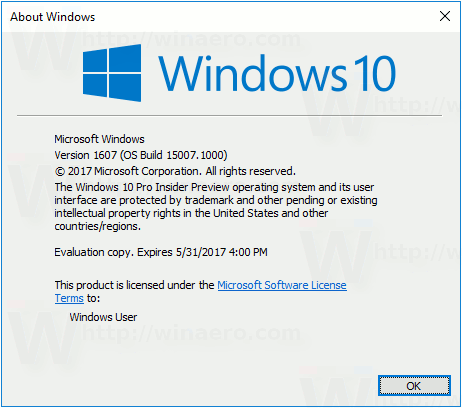
이미 알고 계시겠지만 Windows 10 빌드 15007에는 몇 가지 새로운 기능이 있습니다. 와 함께 기능 목록, Microsoft는 다음과 같은 수정 사항 목록을 제공했습니다.
광고
- Microsoft Edge에서 탭을 떼어내면(마우스를 사용하여 탭을 자체 창으로 드래그) PC에서 버그 체크(GSOD)가 발생할 수 있는 문제를 수정했습니다.
- 설정 > 시스템 > 배터리를 통해 배터리 설정 페이지로 이동하면 설정 앱이 충돌하는 문제를 수정했습니다.
- 가상 터치패드가 작업 표시줄 상황에 맞는 메뉴에서 더 이상 누락되지 않는 문제를 수정했습니다.
- 터치 시스템의 작업 표시줄에서 터치 키보드 버튼이 누락될 수 있는 문제를 수정했습니다.
- Windows Hello가 잠금 화면에서 "카메라를 켤 수 없습니다" 오류를 표시하는 문제를 수정했습니다.
- 잘못된 자격 증명(실제로 자격 증명이 유효한 경우)이라는 오류로 인해 원격 데스크톱 연결이 예기치 않게 실패할 수 있는 문제를 수정했습니다.
- Action Center에서 빠른 작업 섹션이 누락될 수 있는 문제를 수정했습니다.
- Bluetooth를 껐다가 켠 후 Surface 펜 클릭이 작동하지 않을 수 있는 문제를 수정했습니다.
- 설정의 데이터 사용량 페이지가 로드되지 않을 수 있는 문제를 수정했습니다.
- 가상 터치패드를 조금 더 크게 업데이트했습니다.
- Netflix 앱에서 예상되는 비디오 콘텐츠가 아닌 검은색 화면이 잠재적으로 표시되는 문제를 수정했습니다.
알려진 문제 목록 다음과 같이 보입니다.
- 이 빌드로 업데이트한 후 Spectrum.exe 서비스의 논스톱 예외가 발생하여 PC의 오디오 손실, 디스크 I/O 사용량이 매우 높아지고 Microsoft Edge와 같은 앱이 특정 작업을 수행할 때 응답하지 않게 됩니다. 행위. 이 상태를 벗어나기 위한 해결 방법으로 C:\ProgramData\Microsoft\Spectrum\PersistedSpatialAnchors를 삭제하고 재부팅할 수 있습니다. 자세한 사항은, 이 포럼 게시물을 참조하십시오.
- 새 빌드(15002+)를 설치하는 동안 PC에서 버그 체크(GSOD)가 발생하여 PC가 이전 빌드로 롤백되는 특정 상황을 조사하고 있습니다.
- 데스크톱(Win32) 게임에서 특정 요소를 클릭하면 게임이 최소화되어 복원할 수 없습니다.
- "%" 문자가 포함된 바탕 화면 바로 가기(일반적으로 이스케이프 문자가 있는 URI 바로 가기)는 순환 Explorer.exe 충돌을 일으킵니다. 이 문제를 해결하려면 작업 관리자를 사용하여 PowerShell을 열고 경로에 %를 포함하지 않도록 바로 가기를 편집하십시오.
- 보조 모니터에 투사할 때 연결을 "확장"으로 설정하면 Explorer.exe가 루프에서 충돌하기 시작할 수 있습니다. 이 경우 PC를 끄고 보조 모니터를 분리한 다음 PC를 다시 시작하십시오.
- Windows 참가자는 설정의 기본 페이지에 "홀로그램" 항목이 예기치 않게 표시됩니다.
- 설정 > 시스템 > 디스플레이를 통해 변경한 밝기 변경은 설정 앱을 닫은 후 예기치 않게 되돌아갑니다. 지금은 알림 센터, 전원 플라이아웃 또는 밝기 키를 사용하여 밝기를 변경하십시오.
- 설정 > 장치 > 휠을 통해 Surface Dial "앱 추가" 페이지의 앱 목록이 예기치 않게 비어 있을 수 있습니다. 이 경우 화면 하단의 "앱 찾아보기" 버튼을 눌러 원하는 앱을 선택하세요.
- 작업 표시줄 미리 보기 아이콘은 높은 DPI 장치에서 예기치 않게 작습니다.
- Quicken은 .NET 4.6.1이 설치되지 않았다는 오류와 함께 실행되지 않습니다. 레지스트리 편집기에 익숙한 내부자의 경우 선택적 해결 방법이 있습니다. 다음 레지스트리 키의 소유권을 가져오고 "버전" 값을 4.7.XXXXX 대신 4.6.XXXXX로 편집합니다.
HKEY_LOCAL_MACHINE\SOFTWARE\WOW6432Node\Microsoft\NET Framework Setup\NDP\v4\Client
HKEY_LOCAL_MACHINE\SOFTWARE\WOW6432Node\Microsoft\NET Framework Setup\NDP\v4\Full메모: 레지스트리를 편집할 때 주의하십시오. 잘못된 값을 변경하면 예상치 못한 바람직하지 않은 결과가 발생할 수 있습니다.
- CTRL + C를 사용하여 명령 프롬프트에서 복사가 작동하지 않습니다.
- Microsoft Edge의 일부 웹 사이트에 예기치 않게 "이 페이지에 연결할 수 없습니다"가 표시될 수 있습니다. 이 문제가 발생하면 InPrivate 탭에서 사이트에 액세스해 보십시오.
- 모든 앱 목록에서 앱을 드래그하여 시작의 타일 그리드에 고정하면 작동하지 않습니다. 지금은 원하는 앱을 마우스 오른쪽 버튼으로 클릭하여 고정하십시오.
- Miracast 세션이 연결되지 않습니다.
- 특정 하드웨어 유형(예: Acer Aspire)에서 영화를 시작할 때 Netflix 앱이 충돌합니다.
- 컴퓨터의 DPI 설정이 >=150%인 경우 타사 UWP 앱이 장치에서 충돌합니다(일반적으로 사람들은 고해상도 장치(Surface book 등)에서 이 작업을 수행함).
- Windows 8.1에서 Build 15002로 직접 업그레이드하는 경우 업그레이드 프로세스 중에 모든 스토어 앱이 손실되지만 스토어에서 손실된 모든 앱을 다시 다운로드할 수 있습니다.
- 내레이터와 함께 Microsoft Edge를 사용할 때 탭을 누르거나 다른 탐색 명령을 사용하는 동안 "보기에 항목이 없음"이 들리거나 무음이 들릴 수 있습니다. 이 경우 Alt + Tab을 사용하여 포커스를 Edge 브라우저에서 멀리 또는 다시 Edge 브라우저로 이동할 수 있습니다. 그러면 내레이터가 예상대로 읽습니다.
- "Hey Cortana, 계속 플레이하세요"라고 말하는 것은 앱을 설치한 직후에 작동하지 않습니다. 인덱싱이 시작될 때까지 5분 정도 기다렸다가 다시 시도하십시오.


